Не секрет, что на портале Госуслуги пользователи предоставляют и хранят конфиденциальные данные, так что необходимо максимально ответственно относиться к вопросу безопасности учетной записи. Поэтому при использовании портала на чужом компьютере, или например на рабочем месте, рекомендуется позаботиться о безопасности и выйти из своего Личного кабинета Госуслуги после сеанса. Именно поэтому мы расскажем, как выйти из Личного кабинета на портале Госуслуги на компьютере и на телефоне в 2020 году!
Госуслуги Личный кабинет выход из системы
Прежде всего необходимо разобраться, а почему вообще существуют рекомендации производить выход из системы на Госуслугах? Это делается, чтобы обезопасить учетную запись, ведь при использовании портала на чужом компьютере, доступ к которому имеют посторонние лица, пользователь вводит свои логин и пароль, а затем даже если пользователь не сохраняет пароль на чужом компьютере и просто закрывает браузер, то еще некоторое время Личный кабинет будет доступен на этом компьютере любому желающему. Это происходит потому, что браузеры временно хранят информацию. Именно поэтому и рекомендуется обязательно выходить из Личного кабинета после завершения пользования порталом.
Как выйти из портала Госуслуг на компьютере
Как выйти из портала Госуслуг на компьютере? Это очень просто, делается в пару кликов мыши и займет буквально пару секунд. Итак, выйти из Личного кабинета портала Госуслуги можно следующим образом:
- Нажмите на стрелочку возле фамилии и инициалов в правом верхнем углу экрана;
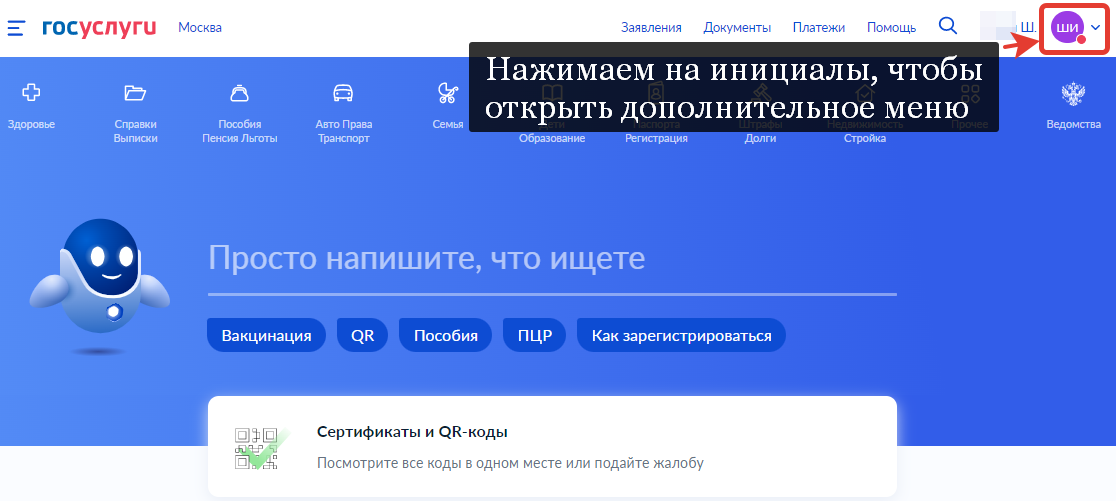
- И в открывшемся списке нажмите на кнопку «Выйти»;
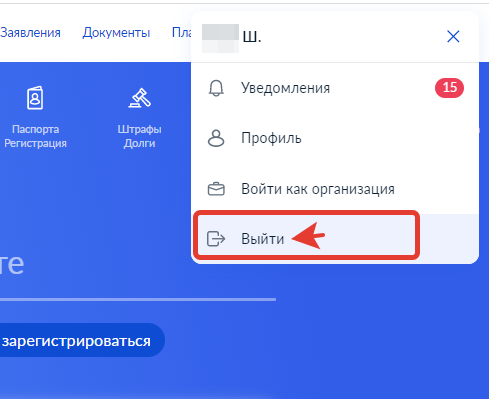
- Вот и все! В результате данных действий будет совершен выход из системы!
Теперь вы в курсе, как выйти из аккаунта Госуслуг с компьютера (ПК).
Как выйти из личного кабинета Госуслуги на телефоне в мобильном приложении
А как выйти из личного кабинета Госуслуги на телефоне в мобильном приложении: Айфоне или Андроиде? Хотя, если закрыть мобильное приложение Госуслуги, а затем снова открыть его, то обязательно нужно будет вводить установленный пользователем код доступа из 4 цифр. Это сделано для безопасности. Тем не менее выйти из Личного кабинета в мобильном приложении также можно в принудительном порядке. Чтобы выйти из мобильно версии Госуслуги необходимо:
- Нажать на кнопку с символом в виде трех горизонтальных полос в верхнем левом верхнем углу экрана телефона;
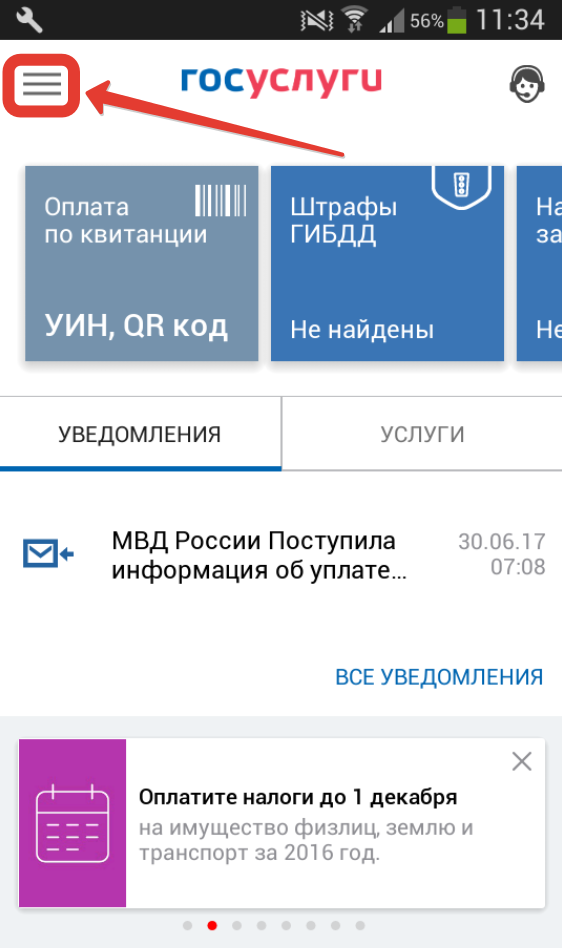
- После чего в открывшемся списке внизу нажать на кнопку «Выход»;
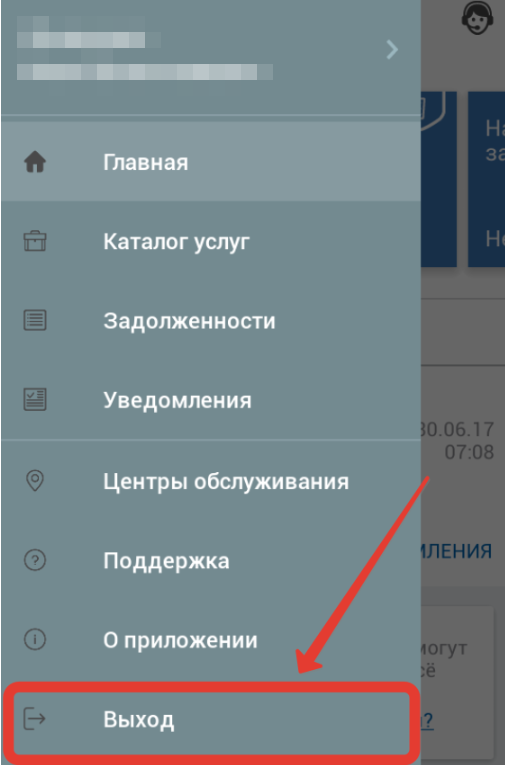
- После чего приложение произведет выход из системы Личного кабинета Госуслуги, и чтобы снова войти в Личный кабинет будет необходимо ввести установленный пользователем код доступа!
Чтобы выйти из личного кабинета Госуслуги в мобильном приложении на Айфоне, сделайте следующее:
- Откройте левое боковое меню (нажмите на три полоски справа вверху) и нажмите на свое ФИО, чтобы зайти в настройки профиля;
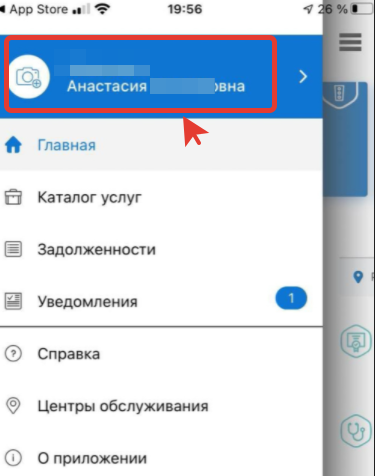
- Затем прокрутите экран вниз и нажмите на кнопку «Сменить пользователя». Выйдите из аккаунта и закройте приложение.
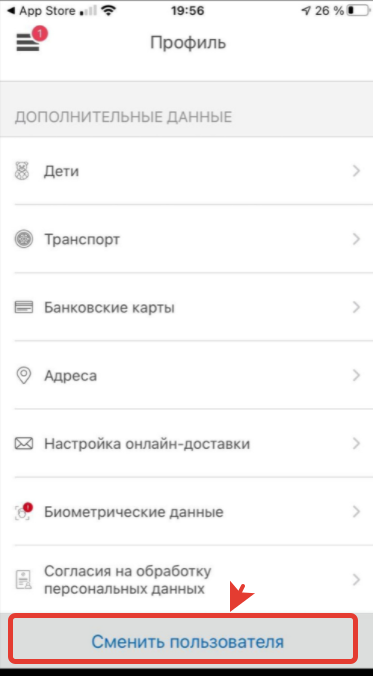
Вот такими способами можно выйти из Личного кабинета портала Госуслуги с компьютера и в мобильном приложении!
Скачал приложение а вот кнопочки выход нет вообще,как быть?
не получается ввести пароль и логин
В моем телефоне с операционной системой iOS 16.6 Версия приложения ГОСУСЛУГИ 3.9.96.1521
в меню (левый верхний угол три полоски) кнопка выход отсутствует.
Есть «Главная», «Каталог услуг», «Задолженности», «Уведомления», «Справка», «Центры обслуживания» и «О приложении». Больше ничего нет.
Здравствуйте! Скачала приложение, а вот кнопки выхода в меню нет, как быть?
Здравствуйте! Скачала приложение, а вот кнопки выхода в меню нет, как теперь выйти?
Здравствуйте! Попробуйте так: зайдите в свой профиль (нажмите на три линии слева вверху, потом нажмите на свое ФИО), а затем внизу экрана есть кнопка «Сменить пользователя». Нажмите на неё, сделайте выход из своего аккаунта и просто закройте приложение.